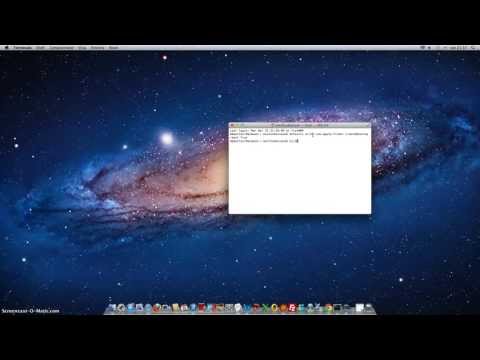
Contenuto
- indicazioni
- Riavvia Mac
- Rimozione del file del Finder danneggiato
- Icona di riparazione con Utility Disco
Il sistema operativo OS X è responsabile dell'esecuzione di un computer Apple Macintosh. Può sovraccaricarsi e non può visualizzare le icone sul desktop. Esistono diversi metodi che è possibile utilizzare per ripristinare le icone mancanti dal desktop del Mac, nessuna delle quali danneggerà il sistema operativo OS X. Per eseguire il ripristino non è richiesto alcun software aggiuntivo o esperienza di sistema completa.
indicazioni

-
Fai clic sul menu "Apple". Seleziona "Riavvia" dal menu a discesa "Servizi di sistema".
-
Seleziona il pulsante "Ripristina" dal menu che appare o attendi qualche secondo per il riavvio automatico.
-
Attendi fino al riavvio del Mac e il desktop appare sullo schermo. Le icone mancanti dovrebbero ora apparire sul desktop.
Riavvia Mac
-
Fare doppio clic sul disco rigido del Mac principale per aprire la relativa finestra. Fare doppio clic sulla cartella "Utenti" all'interno della finestra per aprirla.
-
Fai doppio clic sull'icona all'interno della finestra che sembra una casetta.
-
Fare doppio clic sulla cartella "Libreria" per aprire la finestra. Vai alla cartella "Preferenze".
-
Fare doppio clic sulla cartella "Preferenze" per aprire la finestra. Scorri fino al file "com.apple.finder.plist". Trascina il file nel cestino. Fai clic destro sull'icona del Cestino e seleziona "Rimuovi" dal menu che appare. Chiudi tutte le finestre aperte sul desktop facendo clic sul pulsante rosso nell'angolo superiore sinistro di ciascuna finestra.
-
Accedi al menu "Apple" e seleziona l'opzione "Riavvia" nel sottomenu "Servizi di sistema". Fai clic su "Riavvia" nella finestra di conferma. Attendi il riavvio del PC e ricompaiono le icone mancanti sul desktop.
Rimozione del file del Finder danneggiato
-
Fare doppio clic sul disco fisso del Mac. Fare doppio clic sulla cartella "Applicazioni" nella finestra che appare. Fare doppio clic sulla cartella "Utilità" per aprire la finestra.
-
Fare doppio clic sul programma Utility Disco per avviarlo.
-
Seleziona l'icona principale del disco rigido del computer nella colonna a sinistra della schermata principale del programma Utility Disco. Fare clic sulla scheda "First Aid" nella parte superiore della finestra.
-
Fai clic sul pulsante "Ripara permessi" nella parte inferiore della finestra. Attendere il completamento di una serie di linee all'interno di una finestra nel mezzo della schermata principale del programma Utility Disco. Esci dal programma quando il carico si ferma. Chiudi tutte le finestre aperte sul desktop.
-
Accedi al menu "Apple" e seleziona l'opzione "Riavvia" nel sottomenu "Servizi di sistema". Fai clic su "Riavvia" nella finestra di conferma. Attendi il riavvio del PC e ricompaiono le icone mancanti sul desktop.